
用思维导图学PPT
正版旧书,高温消毒塑封发货,14点前下单当天发货
¥ 11.24 1.9折 ¥ 59.8 九五品
仅1件
河北保定
认证卖家担保交易快速发货售后保障
作者一品云课堂
出版社水利水电出版社
出版时间2020-01
版次1
装帧其他
上书时间2024-11-21
- 最新上架
商品详情
- 品相描述:九五品
- 商品描述
- 正版旧书,高温消毒塑封货,14点前下单当天发货,如有套装图片默认为单本,详情可留言咨询客服
图书标准信息
- 作者 一品云课堂
- 出版社 水利水电出版社
- 出版时间 2020-01
- 版次 1
- ISBN 9787517083528
- 定价 59.80元
- 装帧 其他
- 开本 16开
- 纸张 胶版纸
- 页数 243页
- 字数 345千字
- 【内容简介】
-
本书以“思维导图”的形式对PowerPoint软件进行了系统的阐述;以“知识速记”的形式对各类知识点进行全面的解析;以“综合实战”的形式将知识点进行综合应用;以“课后作业”的形式让读者了解自己对知识的掌握程度。
全书共8章,分别对数据的录入、数据的整理、工作表的格式化设置、数据透视表的应用、公式与函数、VBA、图表、数据报表的输出等内容进行了讲解。所选案例紧贴实际,以达到学以致用、举一反三的目标。本书结构清晰,思路明确,内容丰富,语言简炼,解说详略得当,既有鲜明的基础性,也有很强的实用性。
读者对象:
本书适合作为办公人员的学习用书,尤其适合想要提高工作效率的办公人员,以及经常需要处理大量数据报表的人员阅读。同时,本书也可以作为社会各类Office培训班的*教材。 - 【作者简介】
- 一品云课堂:怀着对知识的敬畏、对读者的负责、对未知领域的不断探索,致力于出版最优质的图书,以“一品”定位自我,以“精品”诠释著作,以“一人一品”云课堂结合传统纸媒与网上学习新形势,打造国内一流的特色图书品牌。
- 【目录】
-
前言
第1章 走进PPT的精彩世界
思维导图 2
知识速记 3
1.1 PPT是什么 3
1.1.1 PPT的应用领域 3
1.1.2 好的PPT是什么样的 3
1.1.3 PPT文稿的组织结构 4
1.1.4 PPT与幻灯片之间的关系 5
1.1.5 PPT的操作界面 6
1.2 PPT的上手操作 9
1.2.1 新建PPT 9
1.2.2 查看PPT文稿 10
1.2.3 保存PPT 10
1.3 幻灯片的基本操作 11
1.3.1 插入幻灯片 11
1.3.2 移动和复制幻灯片 12
1.3.3 调整幻灯片尺寸 12
1.3.4 设置幻灯片背景 13
1.4 母版幻灯片的应用 13
1.4.1 认识母版幻灯片 13
1.4.2 修改母版幻灯片 14
1.5 主题幻灯片的应用 15
1.5.1 应用内置主题 15
1.5.2 修改主题 16
1.5.3 保存并应用主题 17
综合实战 18
1.6 制作年度工作总结PPT模板 18
1.6.1 制作内容版式 18
1.6.2 制作标题版式 22
1.6.3 制作目录版式 24
1.6.4 制作结尾版式 26
1.6.5 另存为PPT模板格式 28
课后作业 31
第2章 一直被忽略的PPT文字设计
思维导图 34
知识速记 35
2.1 字体的选择 35
2.1.1 衬线字体 35
2.1.2 非衬线字体 36
2.1.3 安装字体 36
2.1.4 嵌入字体 37
2.2 文字内容的输入与设置 38
2.2.1 输入文字 38
2.2.2 字体、字号与颜色 40
2.2.3 字符间距 41
2.2.4 首字母大写 42
2.2.5 为文字添加特殊效果 42
2.2.6 清除文字格式 43
2.3 文字内容的编辑 43
2.3.1 选择文字内容 44
2.3.2 移动和复制文字内容 44
2.3.3 替换文字 44
2.4 段落的设置 46
2.4.1 设置对齐方式 46
2.4.2 设置行间距 47
2.4.3 设置换行方式 47
2.4.4 添加项目符号和编号 48
2.4.5 段落的分栏 49
综合实战 50
2.5 制作考前数学强化训练PPT课件 50
2.5.1 输入并设置标题文本 50
2.5.2 利用公式输入内容文本 54
2.5.3 设置内容文本格式 59
2.5.4 设置内容段落格式 62
课后作业 64
第3章 图形图像的那些事
思维导图 66
知识速记 67
3.1 形状的创建与编辑 67
3.1.1 创建形状 67
3.1.2 调整形状的大小和方向 68
3.1.3 调整形状的叠放顺序 69
3.1.4 组合与取消组合图形 70
3.1.5 创建图标 70
3.2 形状样式的设置 71
3.2.1 编辑形状 71
3.2.2 合并形状 72
3.2.3 设置形状填充 73
3.2.4 设置形状轮廓 75
3.2.5 设置形状效果 76
3.3 SmartArt图形的应用 76
3.3.1 创建SmartArt图形 76
3.3.2 编辑SmartArt图形 77
3.3.3 美化SmartArt图形 78
3.4 图片的选取原则 79
3.4.1 选择与内容相符的图片 79
3.4.2 选择高清图片 79
3.5 图片的插入 79
3.5.1 插入本地图片 79
3.5.2 插入屏幕截图 80
3.6 图片的编辑与美化 81
3.6.1 裁剪图片 81
3.6.2 调整图片的亮度与对比度 82
3.6.3 调整图片颜色 83
3.6.4 添加图片外观样式 83
3.6.5 去除图片背景 84
综合实战 85
3.7 制作保护野生动物宣传文稿 85
3.7.1 制作封面幻灯片 85
3.7.2 制作内容幻灯片 90
3.7.3 制作结尾幻灯片 99
课后作业 100
第4章 玩转表格和图表
思维导图 102
知识速记 103
4.1 表格的创建与编辑 103
4.1.1 创建表格 103
4.1.2 编辑表格 105
4.1.3 美化表格 108
4.2 表格的另类用法 110
4.2.1 图文混排 110
4.2.2 图片处理 112
4.3 图表的创建与编辑 113
4.3.1 创建图表 113
4.3.2 编辑图表 114
4.3.3 美化图表 116
综合实战 118
4.4 制作各地区家电促销统计表 118
4.4.1 创建销售统计表内容 118
4.4.2 美化销售统计表 120
4.4.3 根据销售统计表创建图表 122
4.4.4 美化销售统计图表 124
课后作业 128
第5章 设置音、视频不犯愁
思维导图 130
知识速记 131
5.1 音频文件的设置 131
5.1.1 插入音频文件 131
5.1.2 控制音频的播放 132
5.2 视频文件的设置 134
5.2.1 插入视频文件 134
5.2.2 控制视频的播放 137
5.2.3 设置视频格式 138
综合实战 141
5.3 制作地方风味美食文稿 141
5.3.1 插入并剪辑背景音乐 141
5.3.2 设置背景音乐的播放参数 142
5.3.3 设置音频播放控制器 144
5.3.4 插入小视频 146
5.3.5 设置视频播放 148
5.3.6 美化视频 149
课后作业 152
第6章 原来动画可以这么做
思维导图 154
知识速记 155
6.1 动画的添加原则 155
6.1.1 必要原则 155
6.1.2 自然原则 155
6.1.3 简洁原则 155
6.2 动画类型的添加与设置 155
6.2.1 进入和退出动画 156
6.2.2 强调动画 158
6.2.3 路径动画 159
6.2.4 组合动画 160
6.2.5 触发动画 163
6.2.6 设置动画参数 163
6.3 切换动画的添加与设置 165
6.3.1 应用切换效果 165
6.3.2 编辑切换声音和速度 166
6.3.3 设置幻灯片切换方式 166
综合实战 167
6.4 为水资源现状调查报告添加动画效果 167
6.4.1 制作封面页动画 167
6.4.2 制作内容页动画 169
6.4.3 制作结尾页动画 177
6.4.4 为幻灯片添加切换效果 181
课后作业 182
第7章 交互式页面的制作方法
思维导图 184
知识速记 185
7.1 页面链接的创建 185
7.1.1 添加链接 185
7.1.2 编辑链接 186
7.1.3 添加动作按钮 188
7.1.4 缩放定位 191
7.2 链接到其他对象 192
7.2.1 链接到其他PPT 192
7.2.2 链接到网页或电子邮件 193
7.2.3 链接到其他文件 194
综合实战 195
7.3 为三亚旅游景点宣传文稿添加链接 195
7.3.1 添加背景音乐的链接 195
7.3.2 为目录添加链接 196
7.3.3 添加返回动作按钮 199
7.3.4 将内容链接到Word文档 201
7.4 制作三亚海底风光相册 202
7.4.1 制作相册 202
7.4.2 设置缩放定位 204
课后作业 206
第8章 这样分享PPT更方便
思维导图 208
知识速记 209
8.1 放映PPT文稿 209
8.1.1 启动幻灯片放映 209
8.1.2 自定义放映幻灯片 209
8.2 控制PPT文稿的放映 211
8.2.1 设置放映方式 211
8.2.2 隐藏幻灯片 213
8.2.3 墨迹的使用 214
8.2.4 录制旁白 216
8.2.5 排练计时 217
8.3 PPT文稿的输出与打印 218
8.3.1 输出PPT文稿 219
8.3.2 打包PPT文稿 223
8.3.3 设置并打印幻灯片 223
8.3.4 保护PPT文稿 226
综合实战 227
8.4 分享我的旅行计划 227
8.4.1 创建旅行计划分享方案 227
8.4.2 阐述旅行攻略方案 229
8.4.3 转换旅行计划的文件类型 231
8.4.4 打包我的旅行计划 233
课后作业 235
附录:插件,让PPT制作更高效 237
点击展开
点击收起
— 没有更多了 —


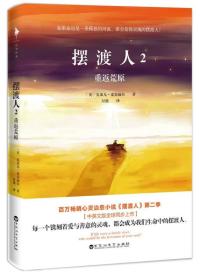

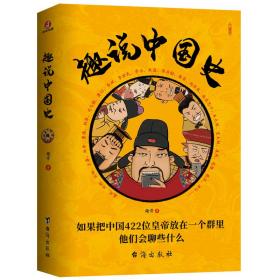
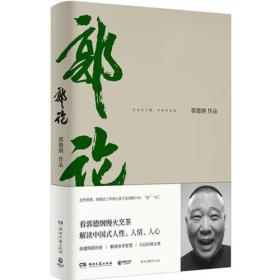


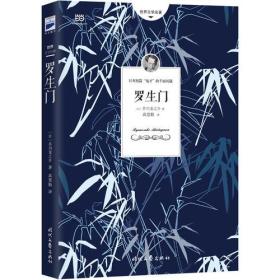



以下为对购买帮助不大的评价